ポートフォリオを作りたいけれど、難しそうで手が出せない…。そんな方にぴったりなのが、Googleスライドを使ったポートフォリオ作成です。パソコンやスマホがあまり得意でない方でも、直感的に操作できるので安心です。今回は、初心者の方でも簡単に魅力的なポートフォリオを作成できる方法をご紹介します。
Googleスライドを使うメリットとは?
Googleスライドを使う最大のメリットは、何と言っても「無料で使える」ことです。さらに、インターネットがあればどこでもアクセスでき、複数人で同時に編集することも可能です。これにより、チームでの共同作業や、外出先からの編集もスムーズに行えます。
初心者でもできる!ポートフォリオ作成のステップ
ポートフォリオを作成する際の基本的なステップをご紹介します。
- Googleスライドを開く
Googleアカウントにログインし、Googleドライブから「新規作成」→「Googleスライド」を選択します。 - テンプレートを選ぶ
Googleスライドには、あらかじめデザインされたテンプレートが豊富に用意されています。自分のスタイルに合ったものを選びましょう。 - 内容を入力する
自己紹介やこれまでの実績、スキルなどをスライドに入力していきます。写真や動画を挿入することで、より魅力的なポートフォリオになります。 - デザインを調整する
フォントや色、レイアウトを調整して、統一感のあるデザインに仕上げます。 - 完成したら共有する
完成したポートフォリオは、リンクを共有することで、誰でも閲覧できるようになります。
参考になるデザイン例とテンプレート
実際のデザイン例やテンプレートを参考にすることで、よりイメージが湧きやすくなります。例えば、ランサーズには多くのGoogleスライドを使用したポートフォリオの事例が掲載されています。これらを参考に、自分のスタイルに合ったデザインを見つけてみましょう。
よくある質問や疑問
Q1: Googleスライドは本当に無料で使えるのですか?
はい、GoogleスライドはGoogleアカウントをお持ちであれば、誰でも無料で使用できます。
Q2: テンプレートはどこで手に入りますか?
Googleスライドの「テンプレートギャラリー」から、さまざまなテンプレートを選ぶことができます。また、外部のテンプレートサイトも活用できます。
Q3: 完成したポートフォリオはどのように共有できますか?
完成したポートフォリオは、Googleスライドの「共有」機能を使って、リンクを共有することで、他の人と簡単に共有できます。
今すぐ解決したい!どうしたらいい?
いま、あなたを悩ませているITの問題を解決します!
「エラーメッセージ、フリーズ、接続不良…もうイライラしない!」
あなたはこんな経験はありませんか?
✅ ExcelやWordの使い方がわからない💦
✅ 仕事の締め切り直前にパソコンがフリーズ💦
✅ 家族との大切な写真が突然見られなくなった💦
✅ オンライン会議に参加できずに焦った💦
✅ スマホの重くて重要な連絡ができなかった💦
平均的な人は、こうしたパソコンやスマホ関連の問題で年間73時間(約9日分の働く時間!)を無駄にしています。あなたの大切な時間が今この悩んでいる瞬間も失われています。
LINEでメッセージを送れば即時解決!
すでに多くの方が私の公式LINEからお悩みを解決しています。
最新のAIを使った自動応答機能を活用していますので、24時間いつでも即返信いたします。
誰でも無料で使えますので、安心して使えます。
問題は先のばしにするほど深刻化します。
小さなエラーがデータ消失や重大なシステム障害につながることも。解決できずに大切な機会を逃すリスクは、あなたが思う以上に高いのです。
あなたが今困っていて、すぐにでも解決したいのであれば下のボタンをクリックして、LINEからあなたのお困りごとを送って下さい。
ぜひ、あなたの悩みを私に解決させてください。
まとめ
Googleスライドを使えば、パソコンやスマホが得意でない方でも、簡単に魅力的なポートフォリオを作成することができます。テンプレートを活用し、ステップに沿って進めることで、誰でも素敵なポートフォリオが完成します。ぜひ、この機会に挑戦してみてください。
他にも疑問やお悩み事があれば、お気軽にLINEからお声掛けください。


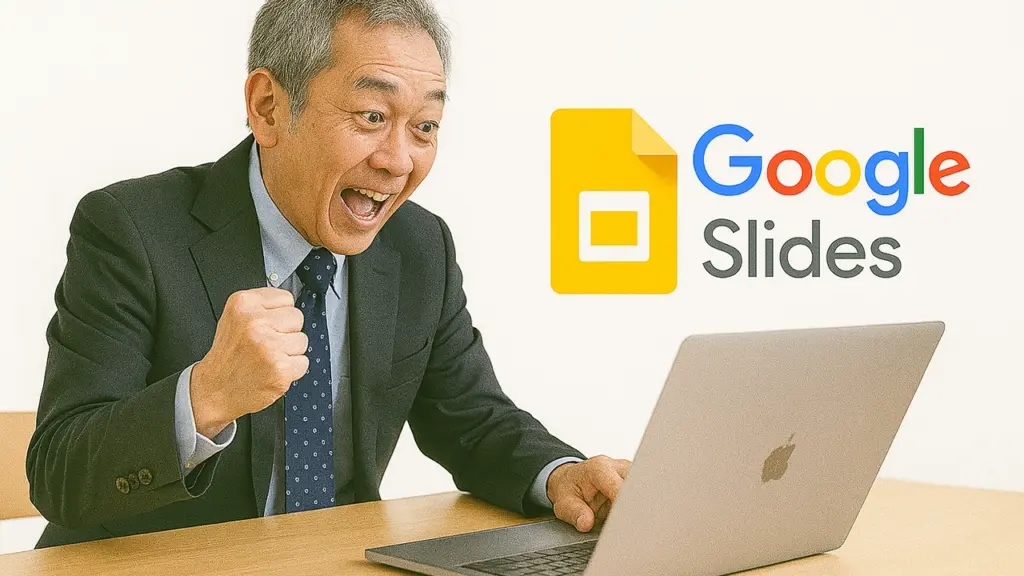



コメント